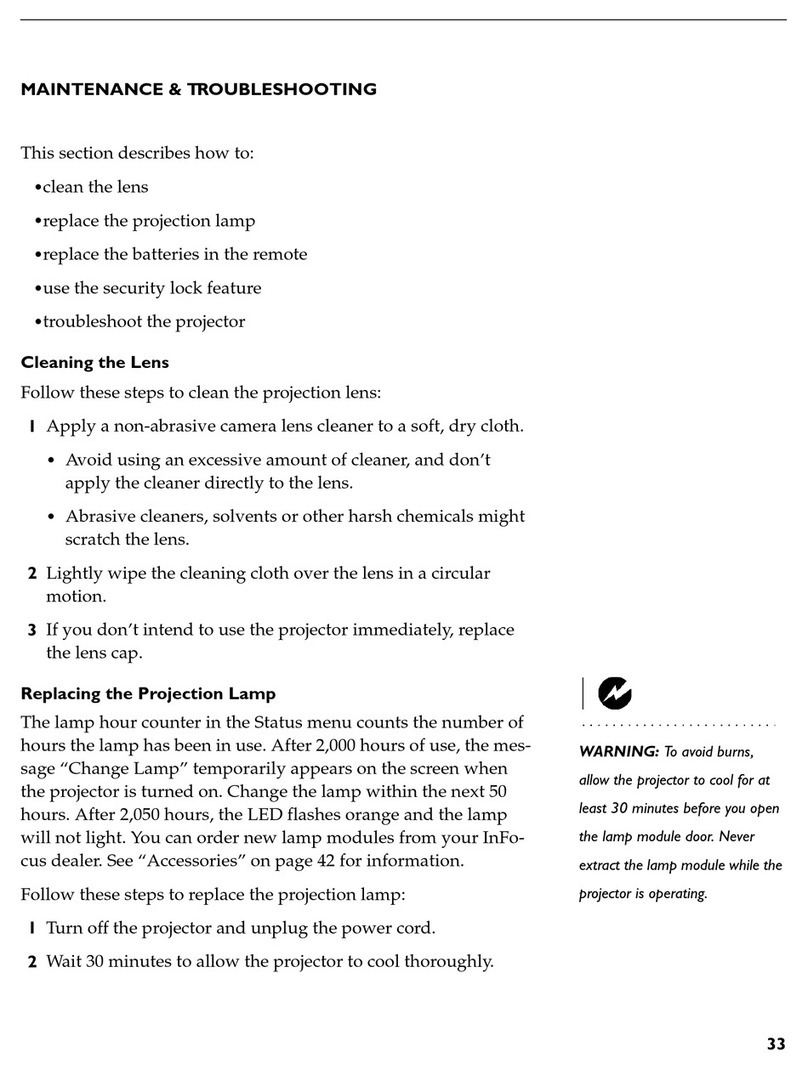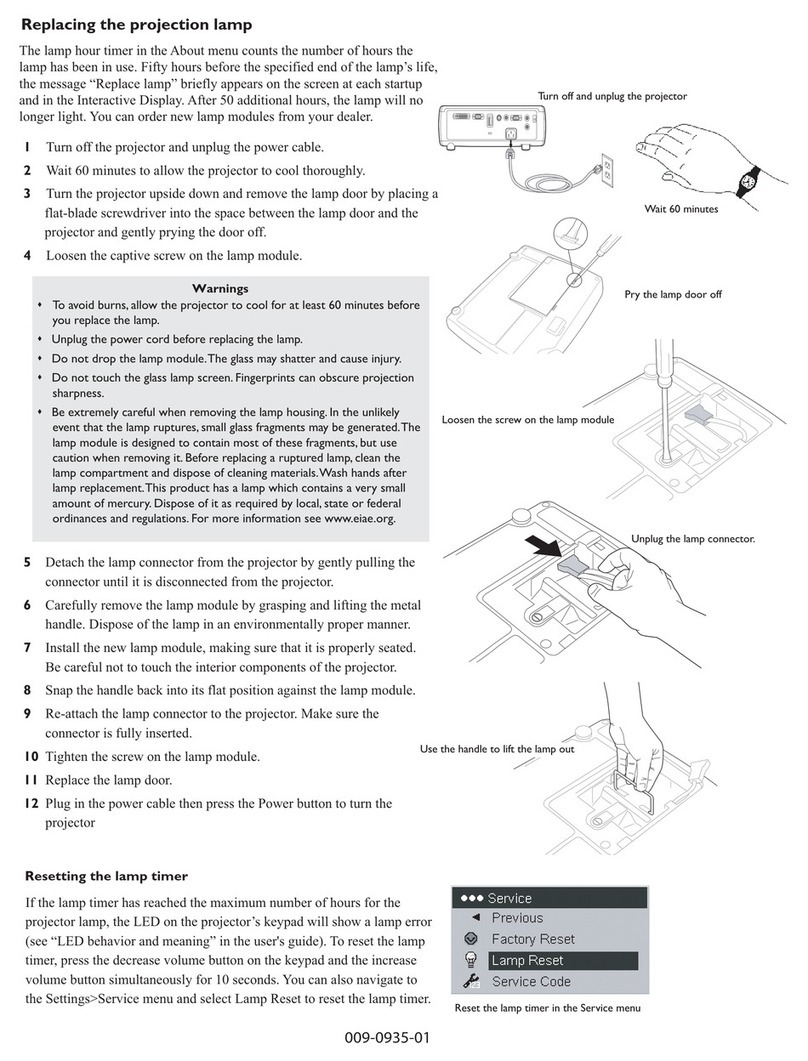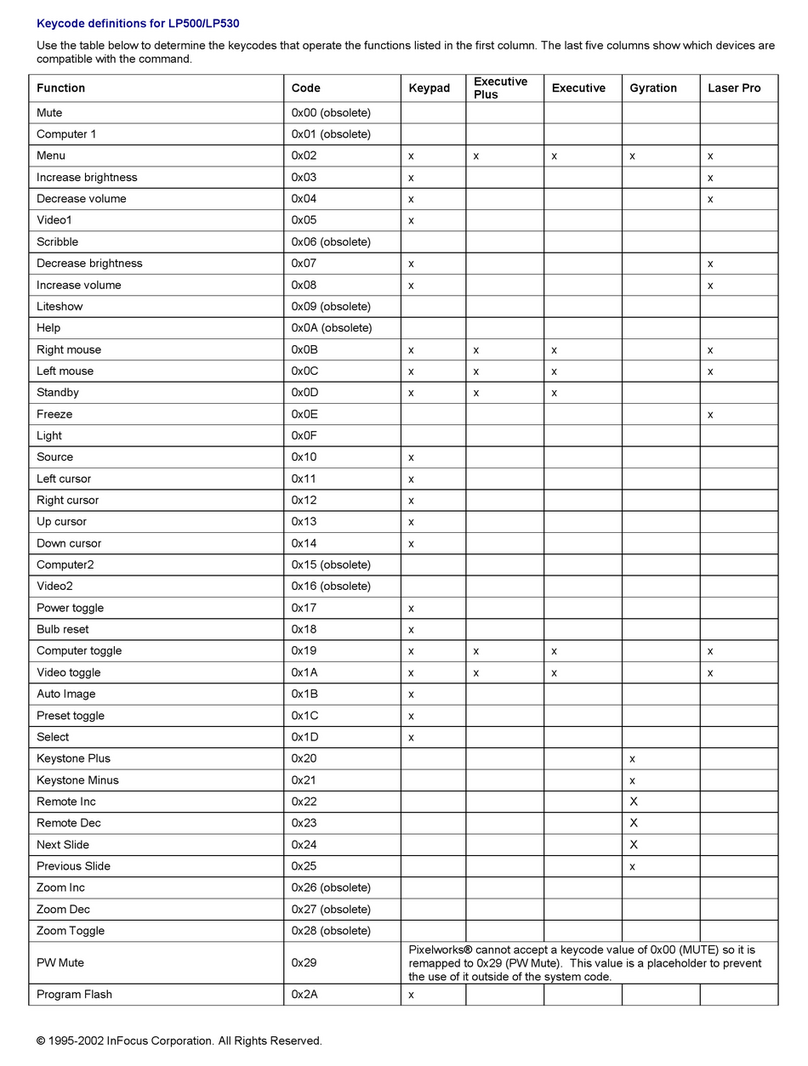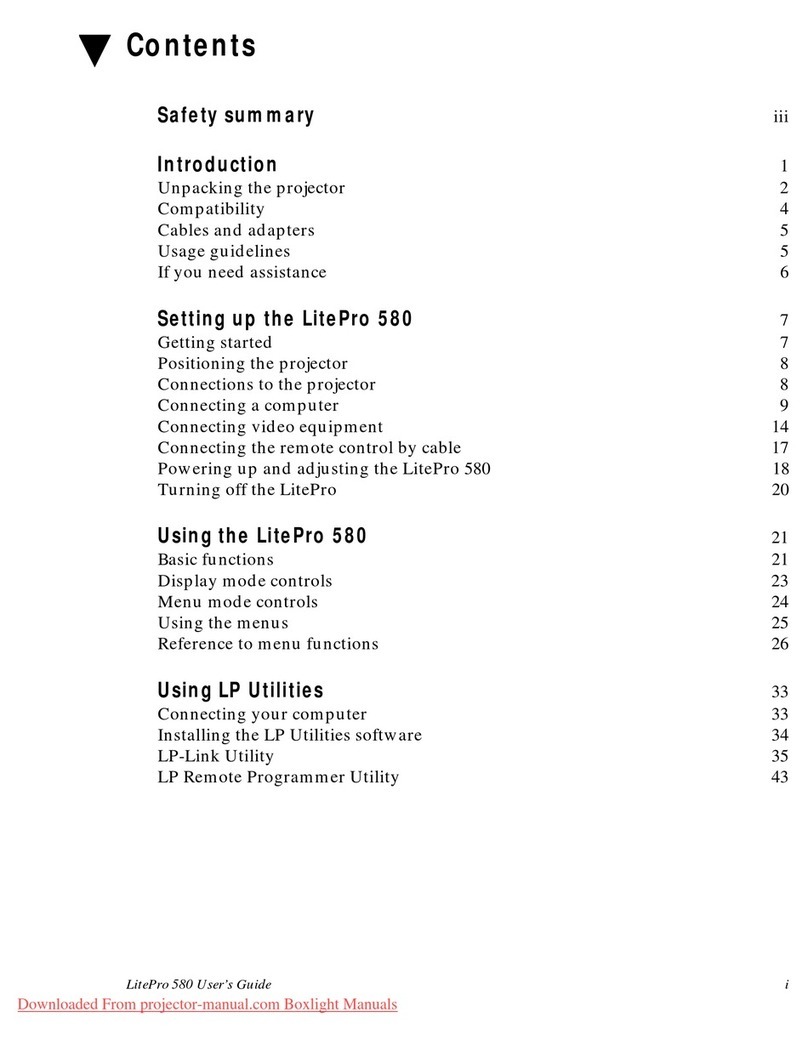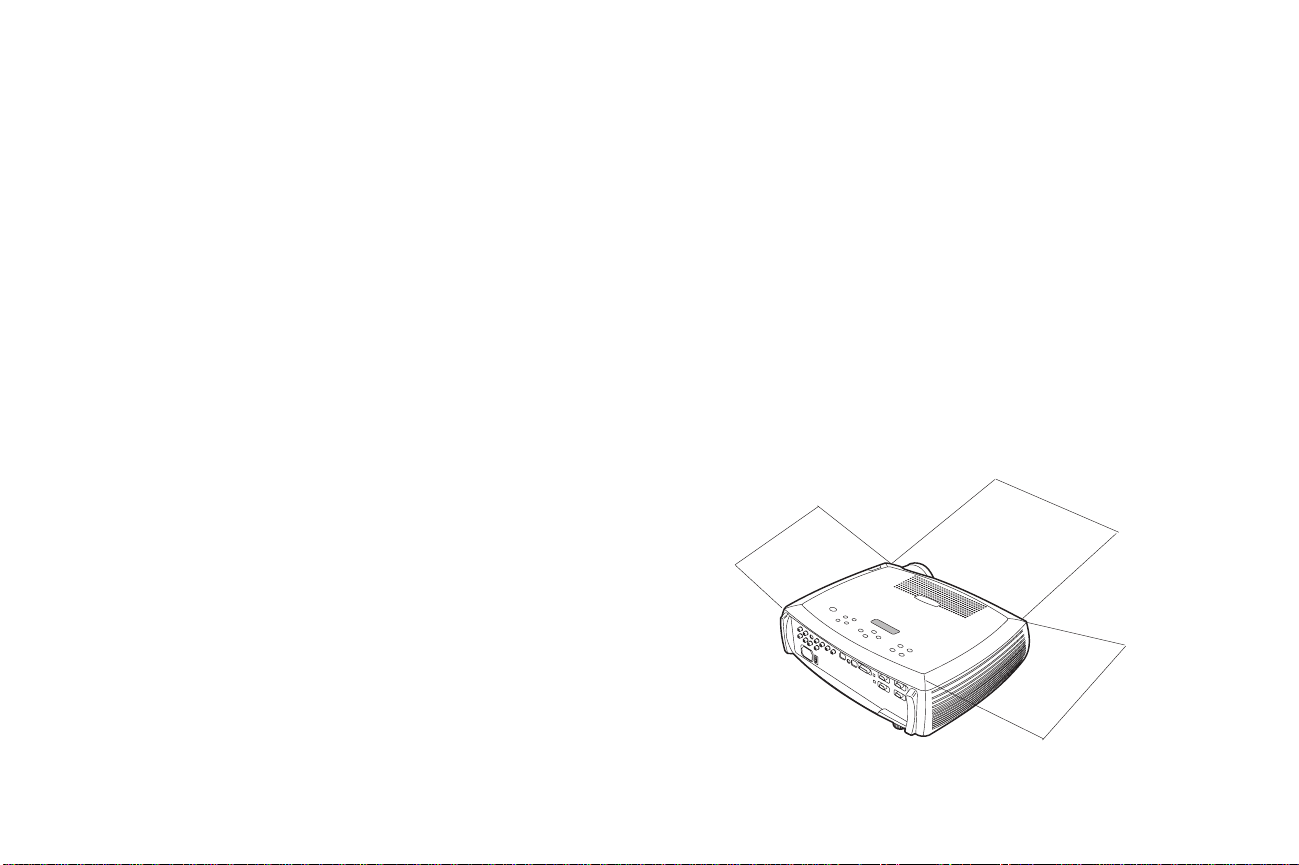InFocus LP 820 User manual
Other InFocus Projector manuals

InFocus
InFocus IN5555L User manual

InFocus
InFocus LitePro 560 User manual
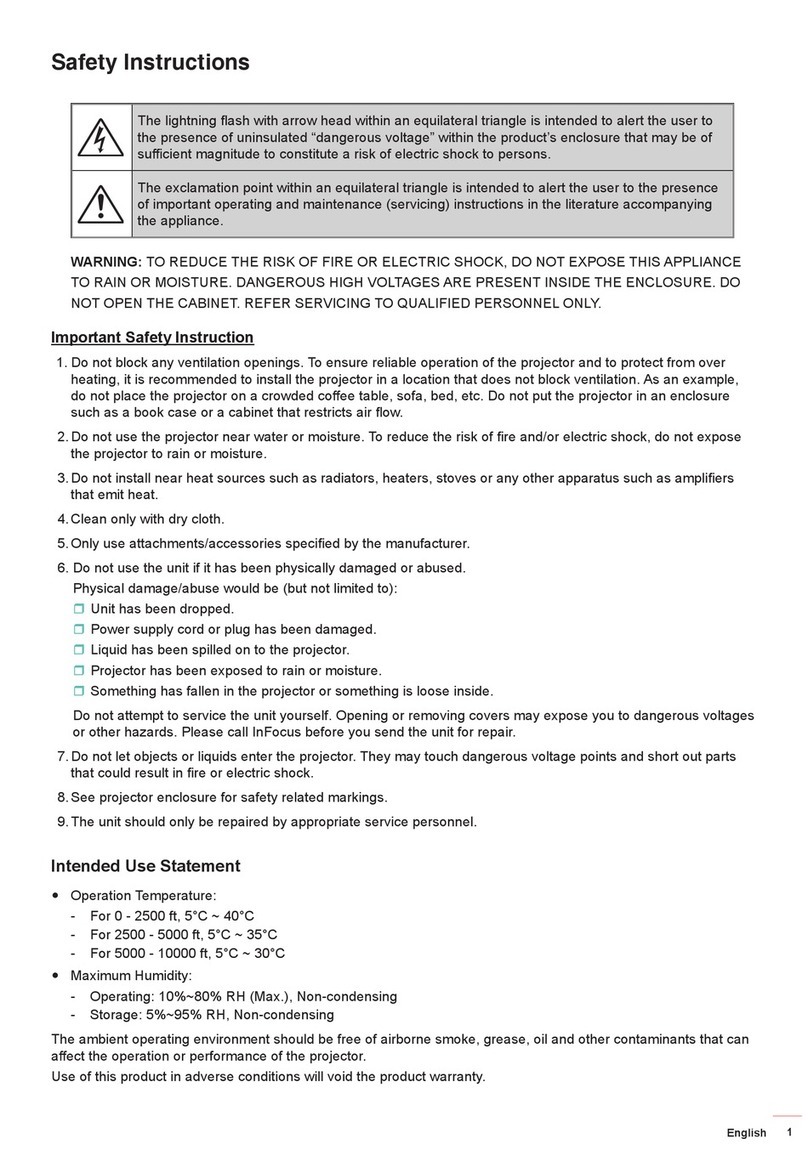
InFocus
InFocus INL4129 User manual
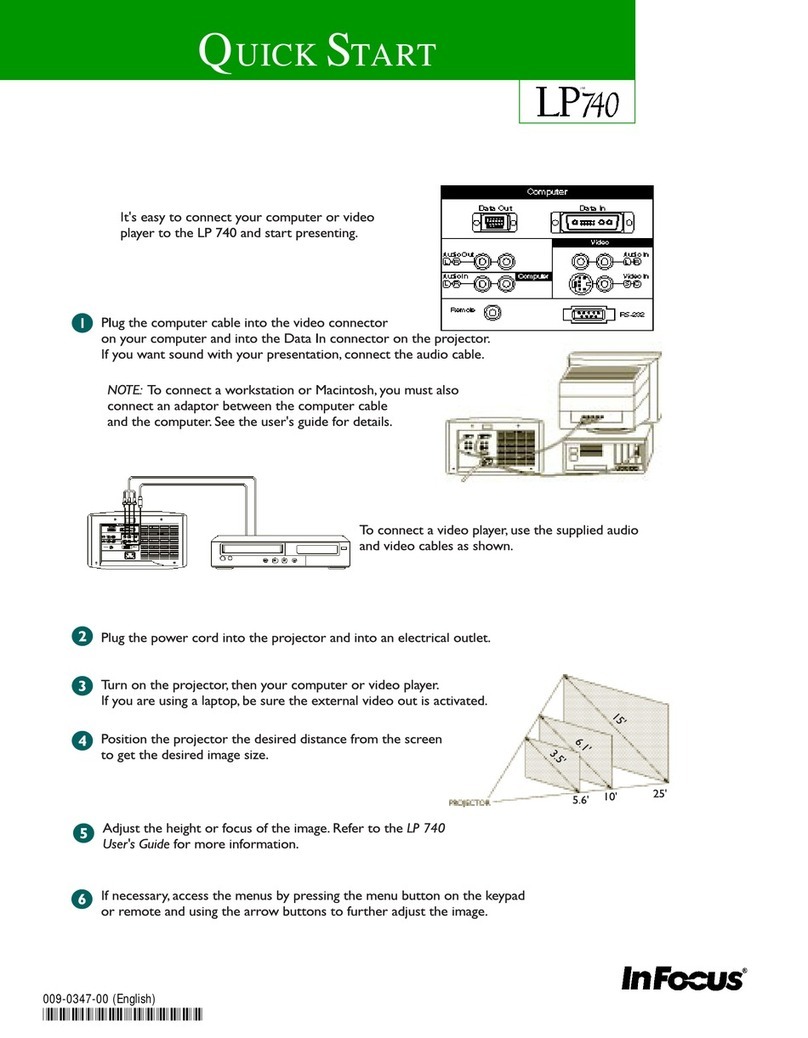
InFocus
InFocus LP 740 LiteMount User manual
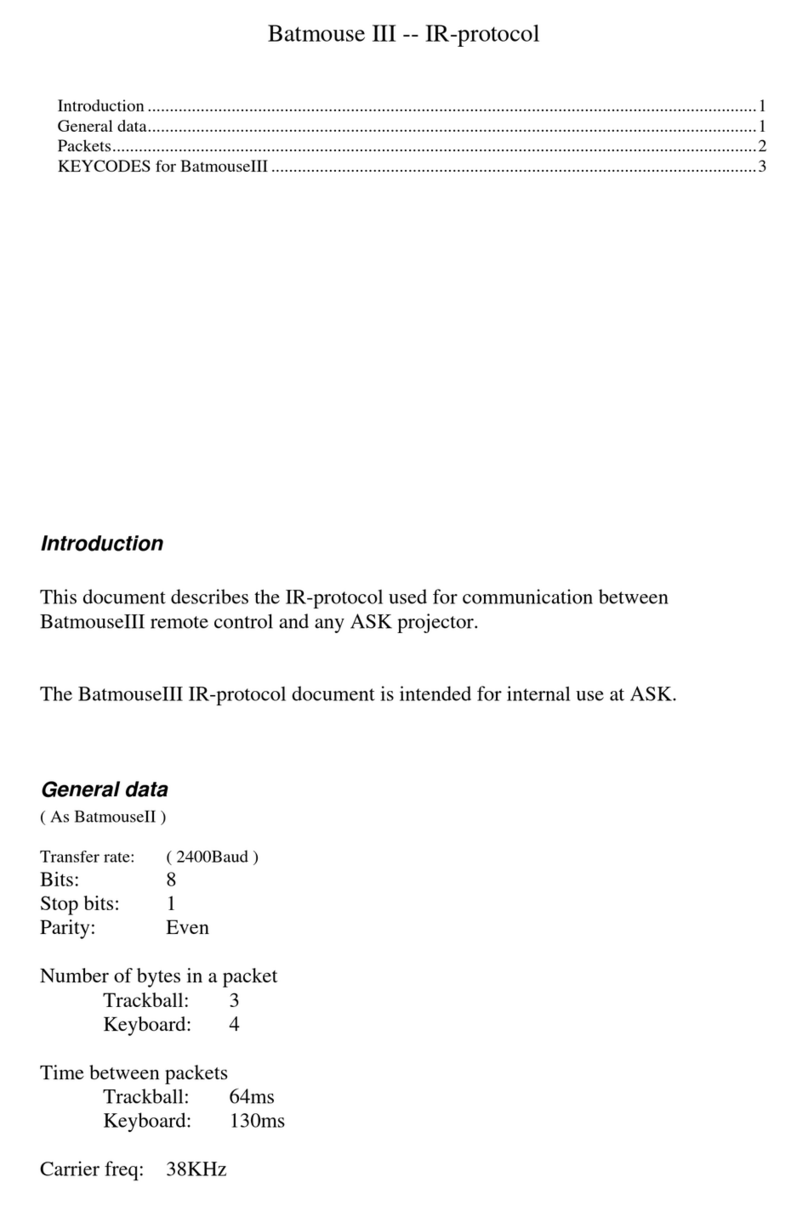
InFocus
InFocus X1 Reference manual

InFocus
InFocus LP 820 User manual
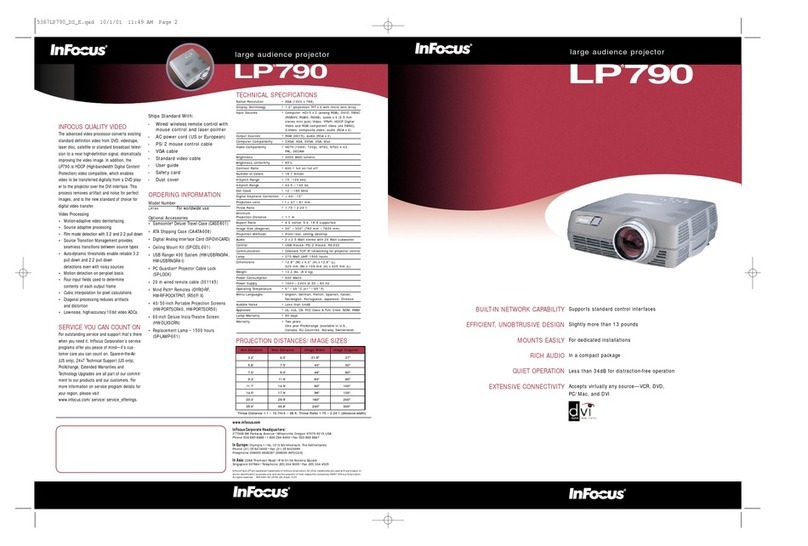
InFocus
InFocus LP790 User manual
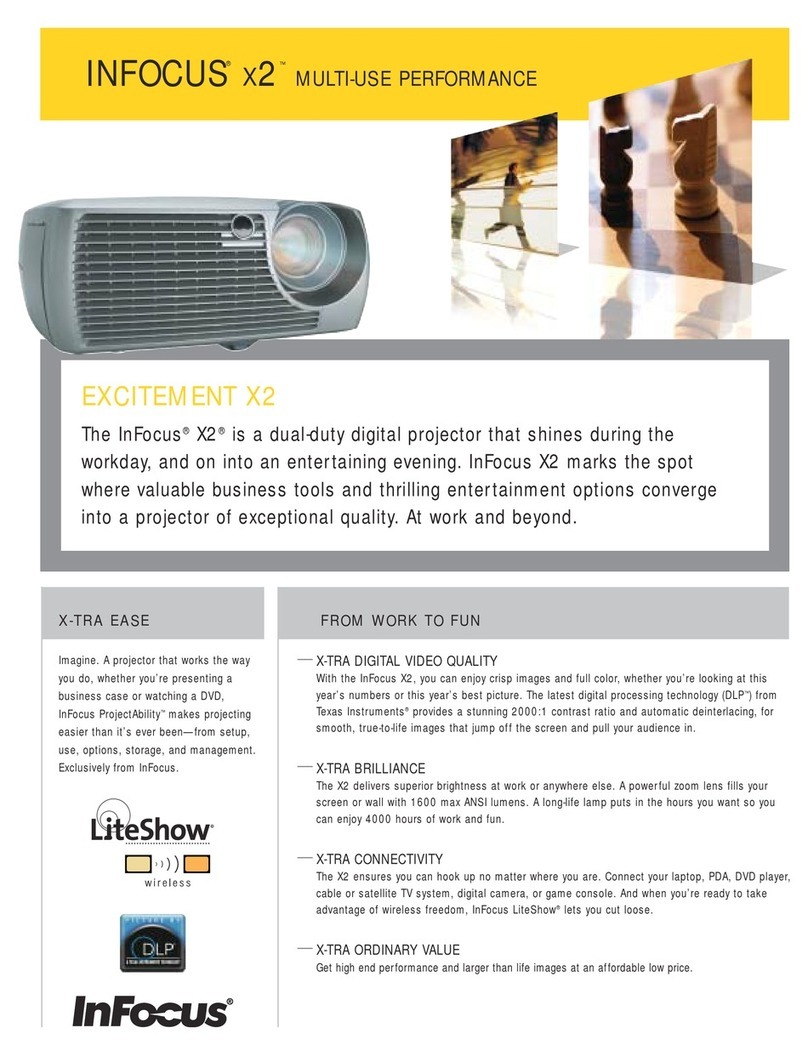
InFocus
InFocus XXCITEMENT x2 User manual

InFocus
InFocus X8 User manual

InFocus
InFocus LP330 User manual

InFocus
InFocus LP 850 User manual

InFocus
InFocus X1a User manual

InFocus
InFocus in114ST User manual

InFocus
InFocus IN5534 User manual
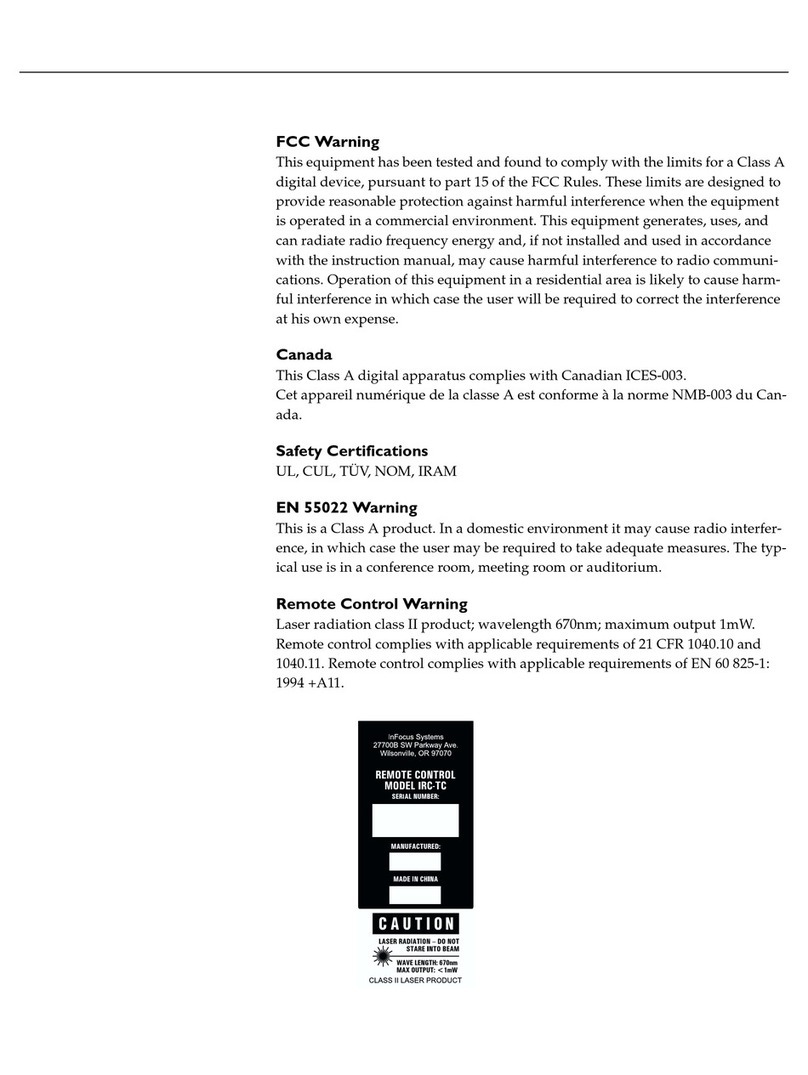
InFocus
InFocus LP925 User manual

InFocus
InFocus in5316HD User manual

InFocus
InFocus LP 240 User manual
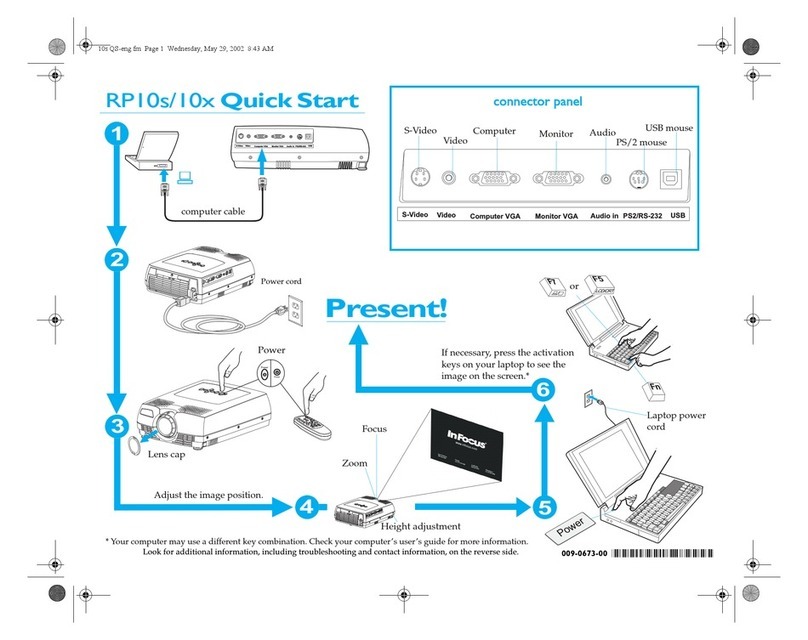
InFocus
InFocus RP10S User manual
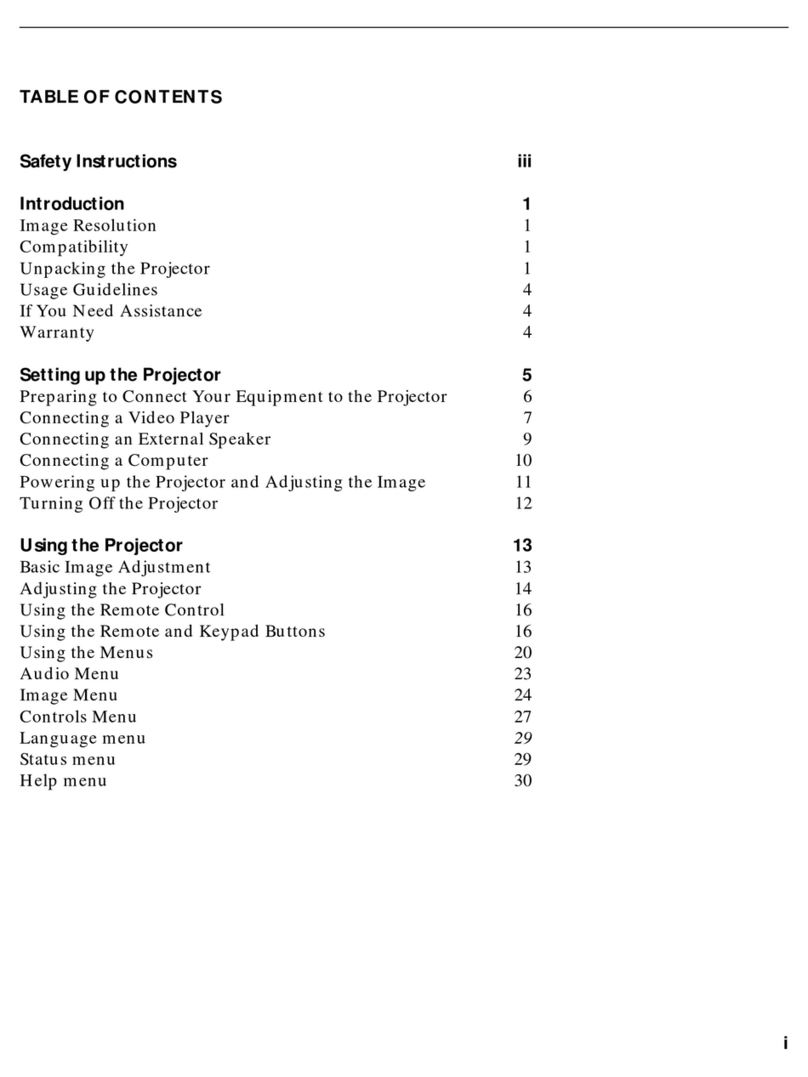
InFocus
InFocus LS700 User manual

InFocus
InFocus SP5000 Manual